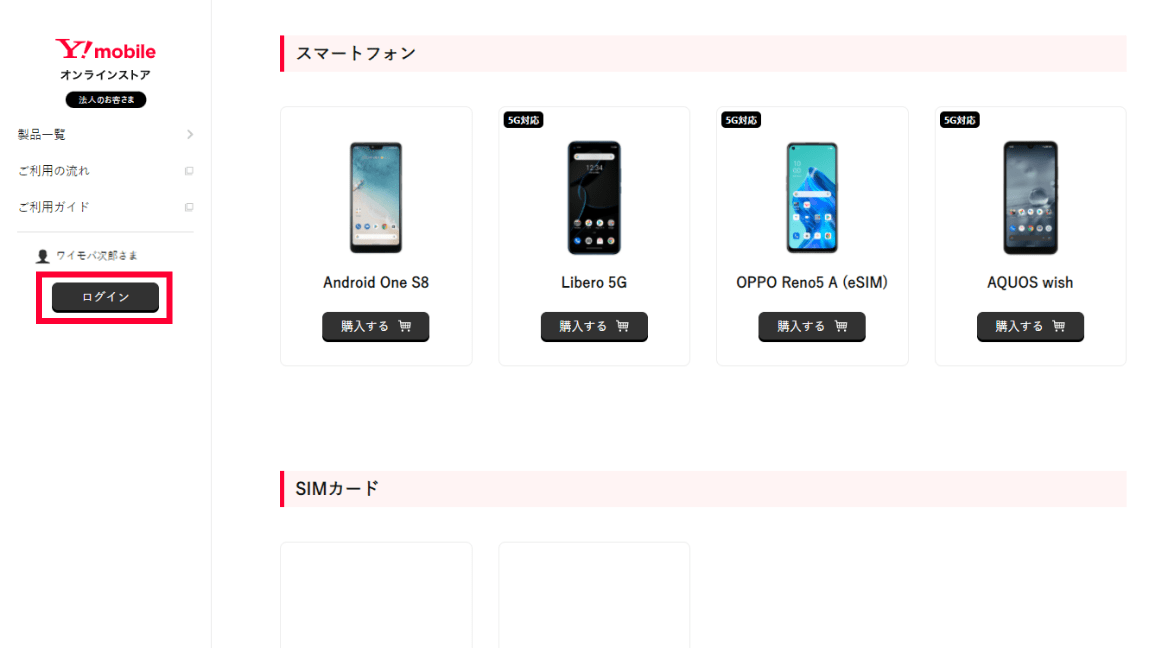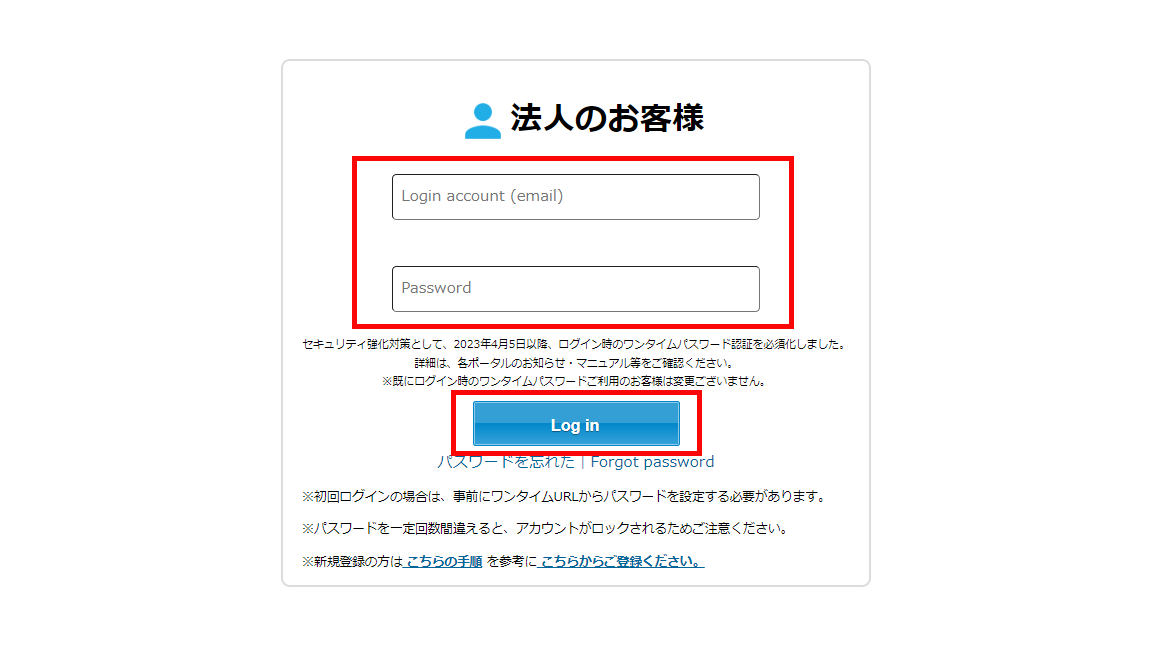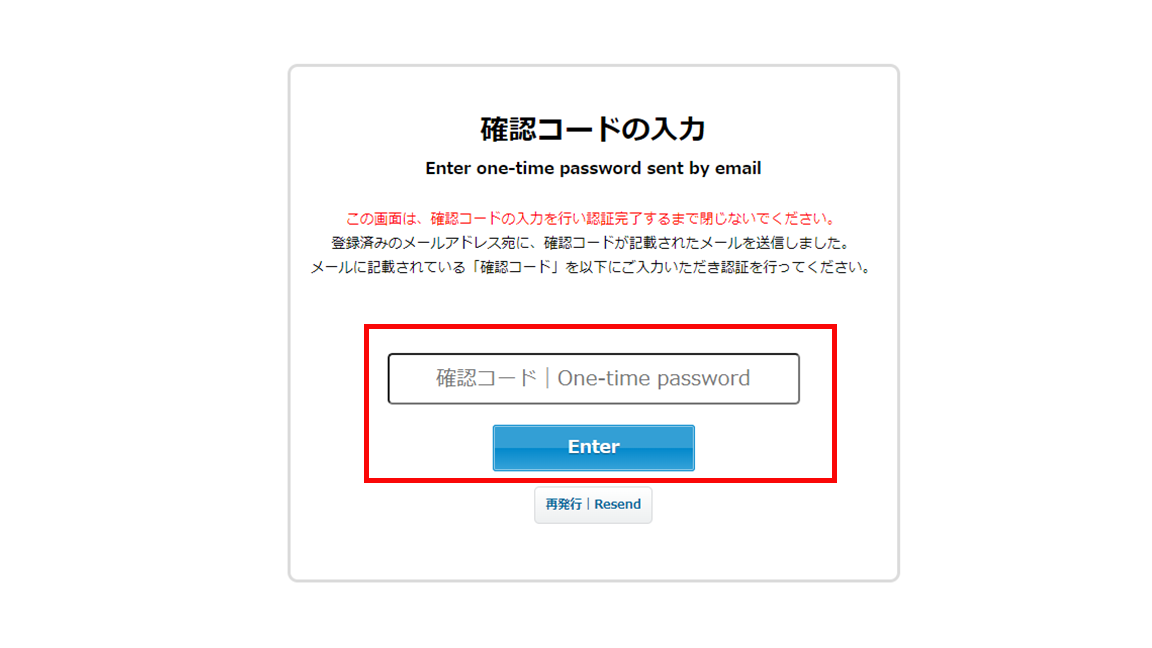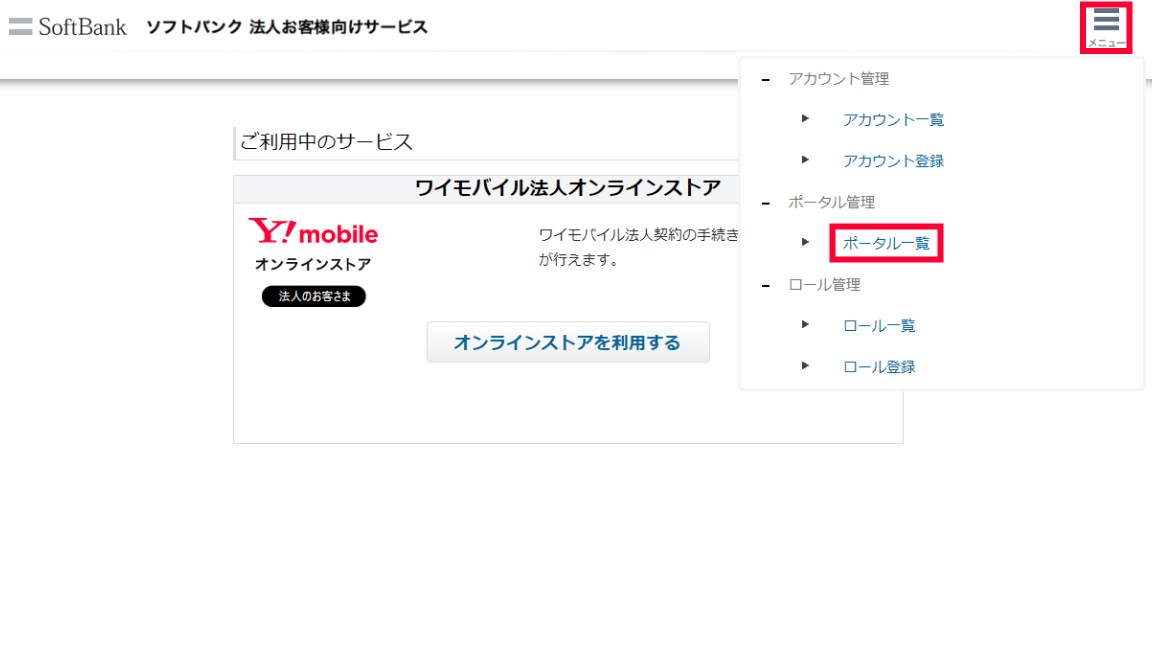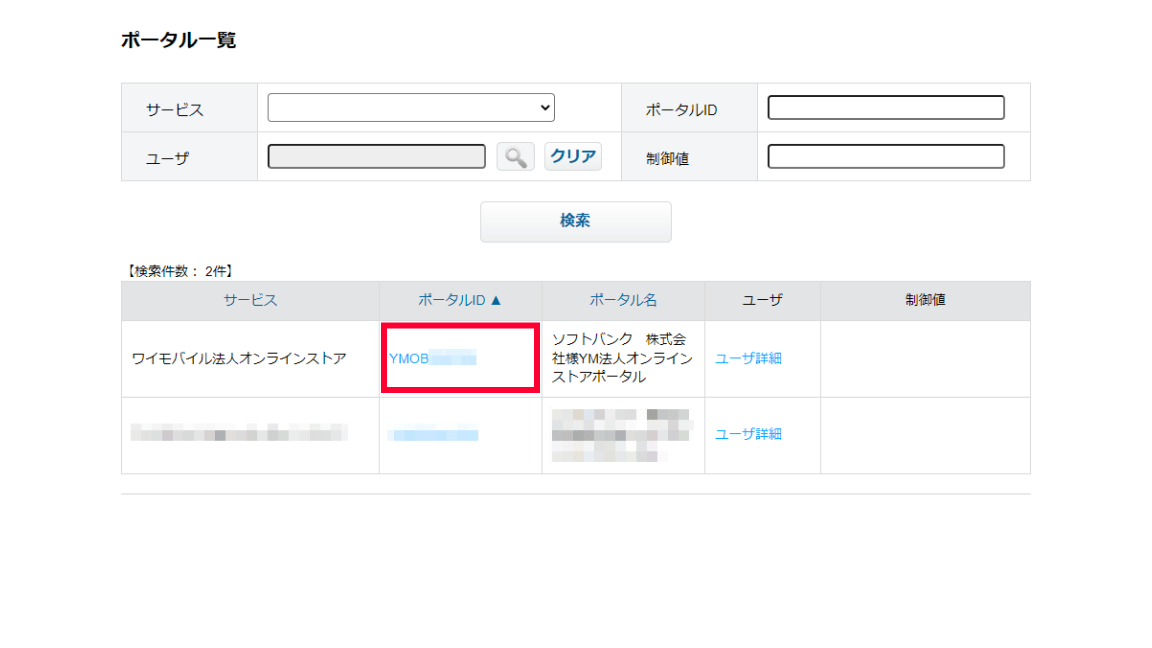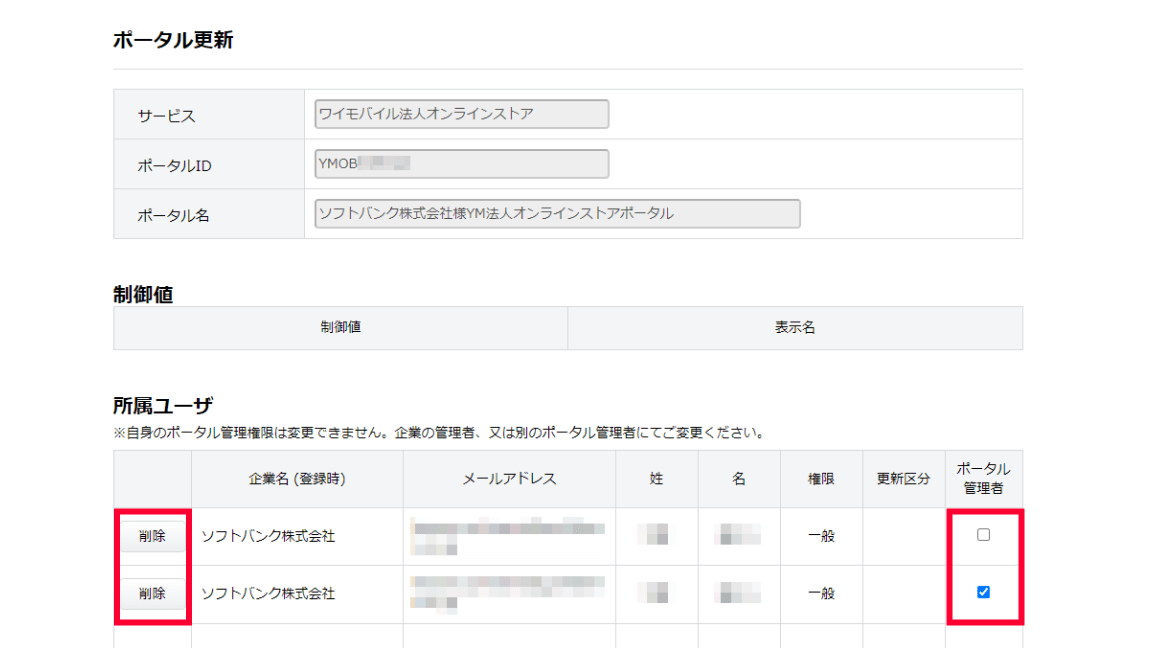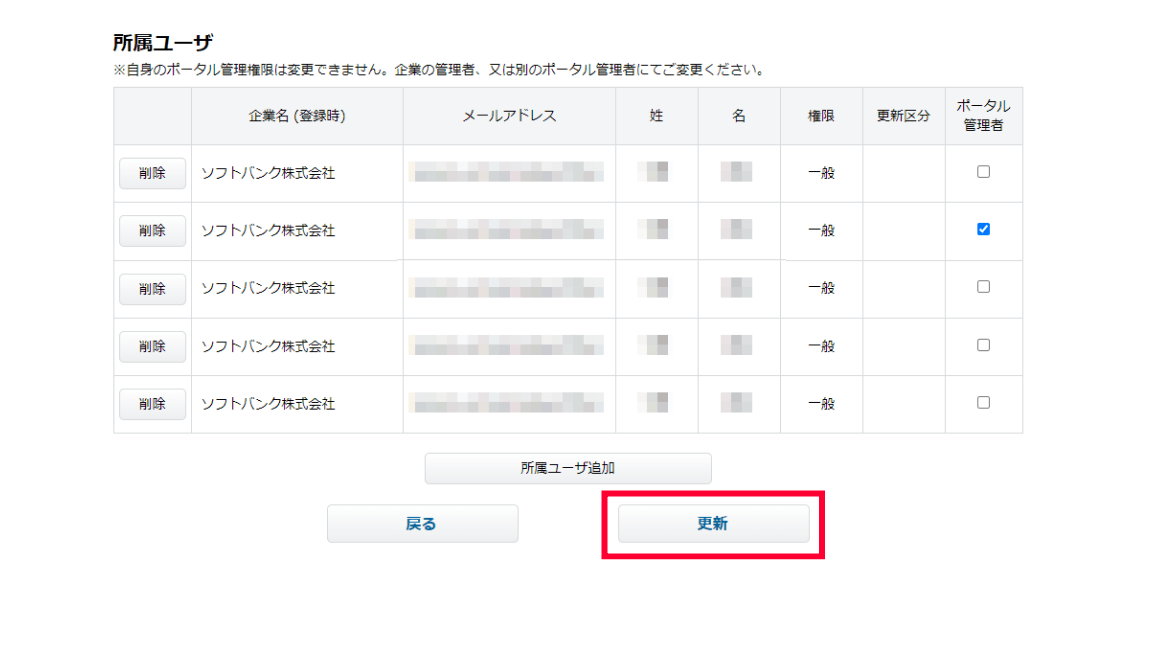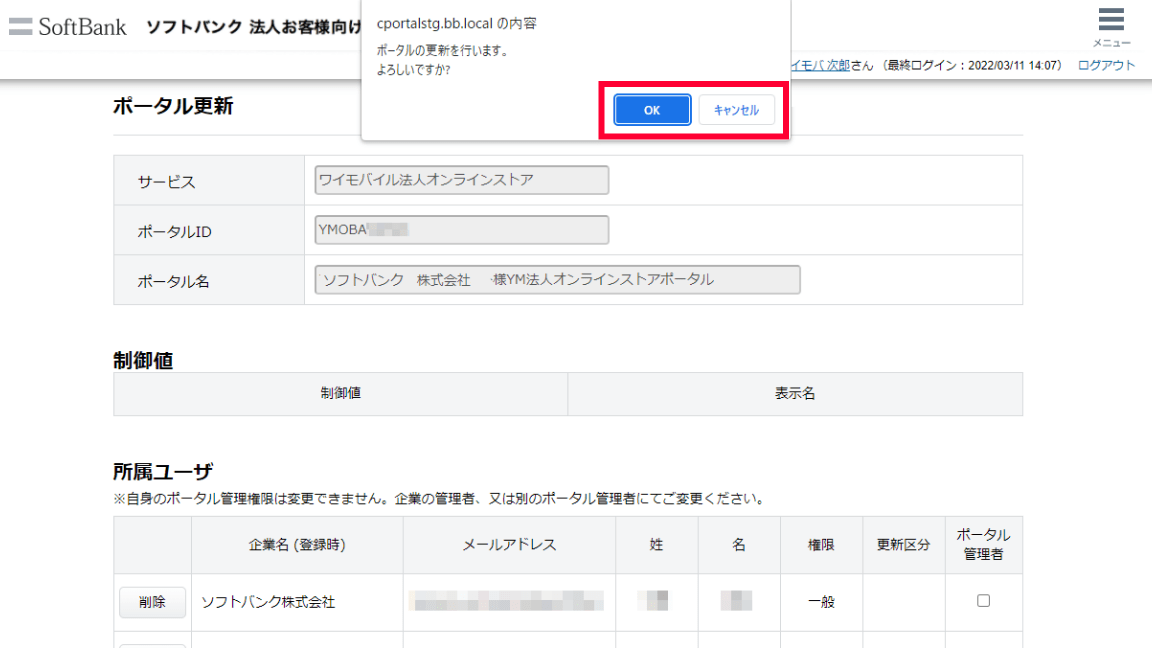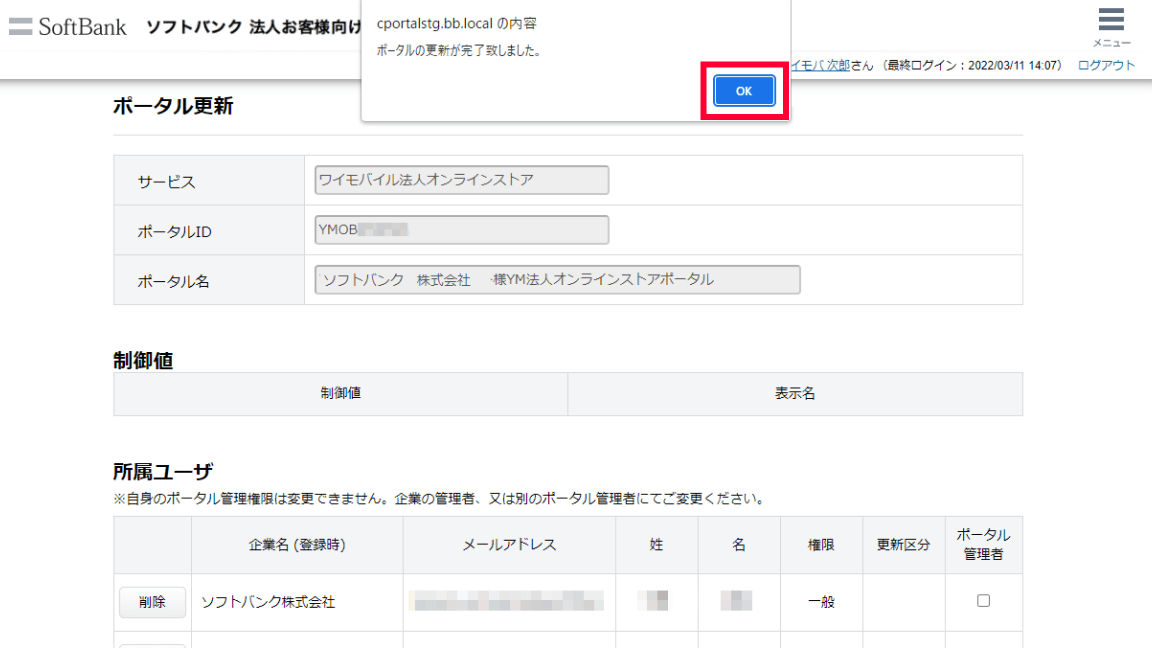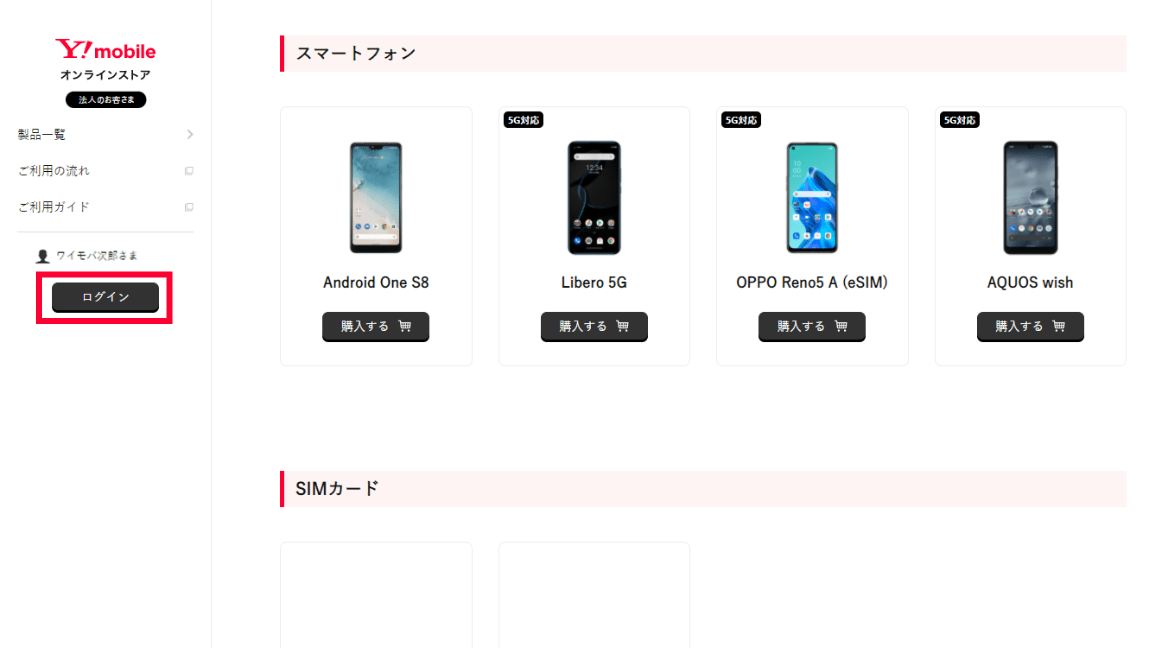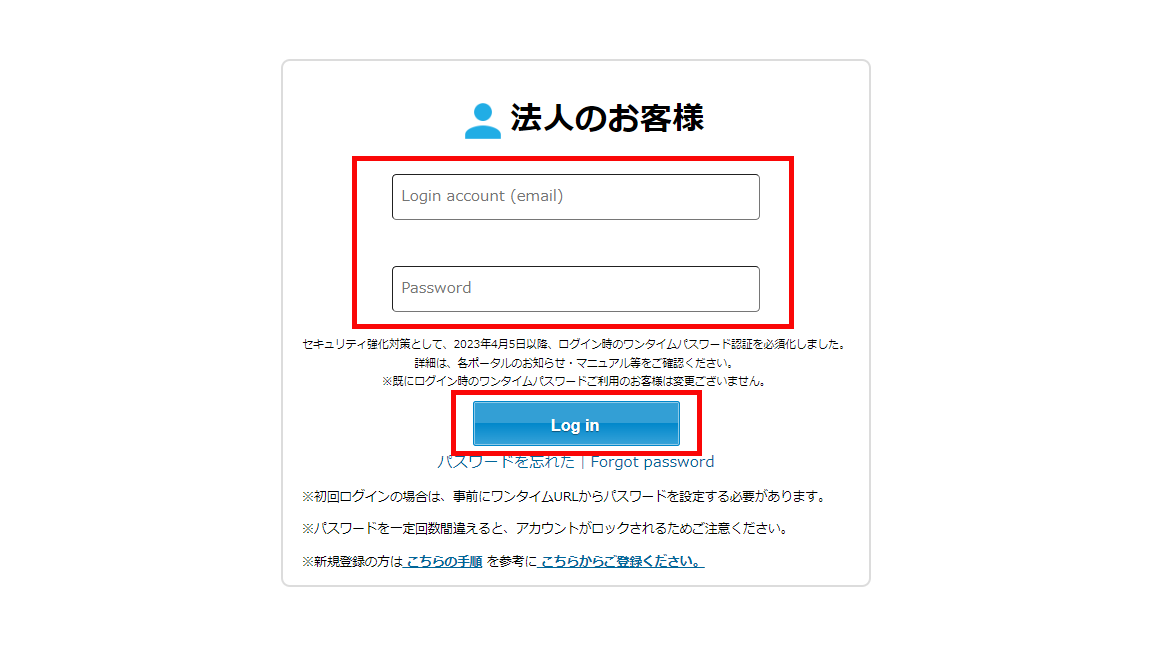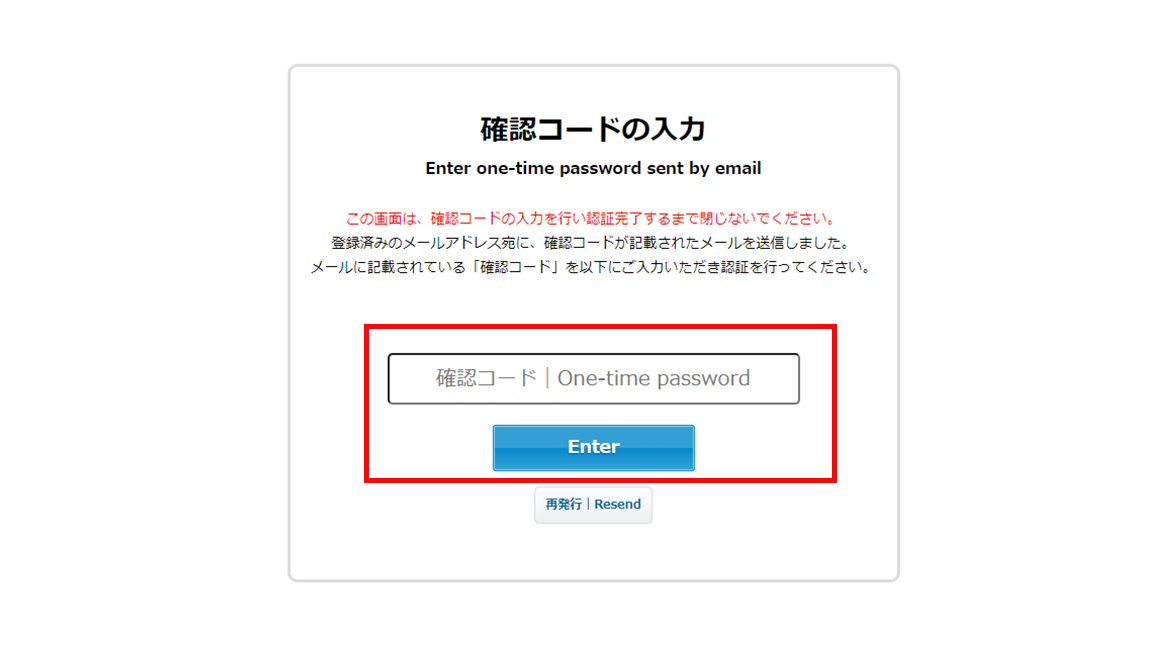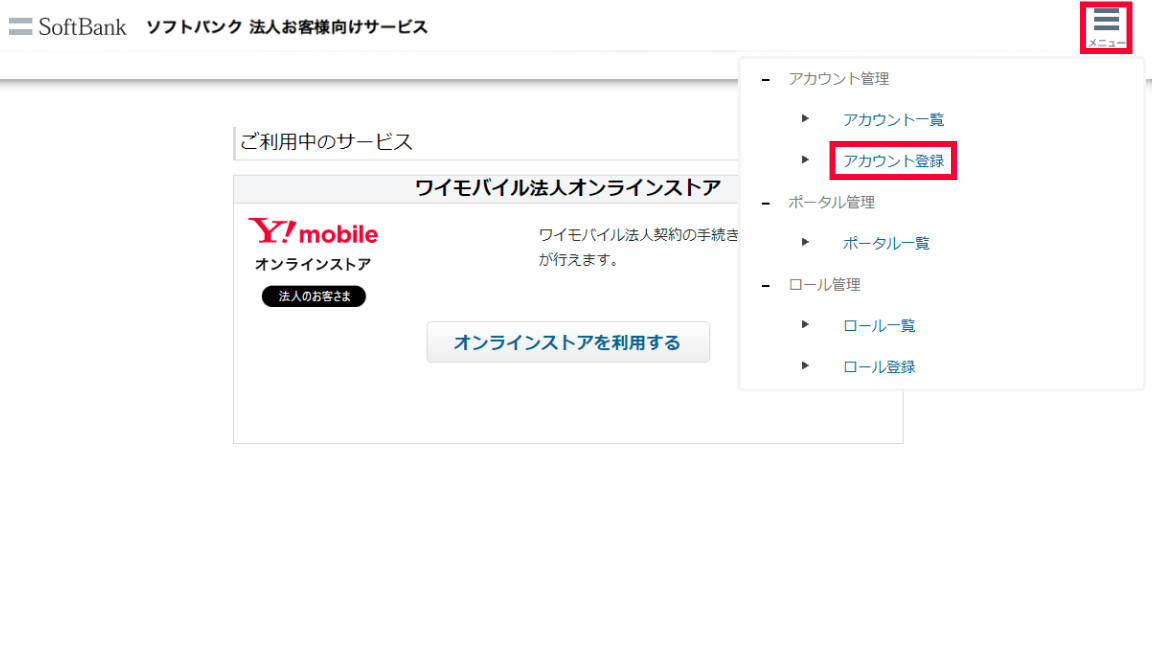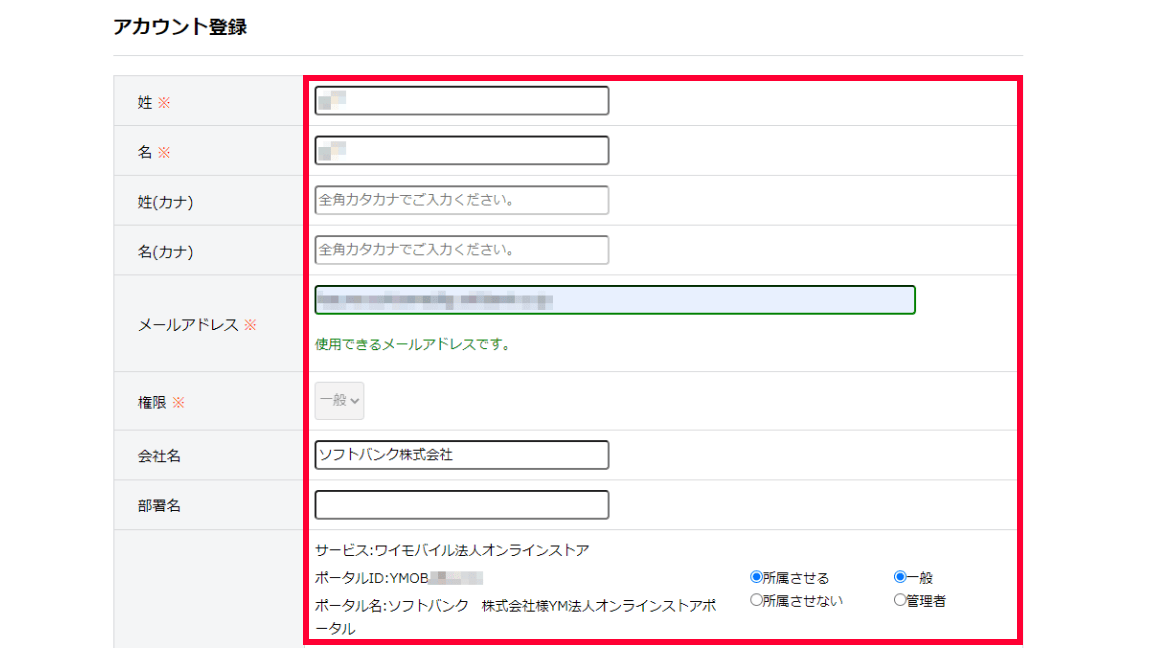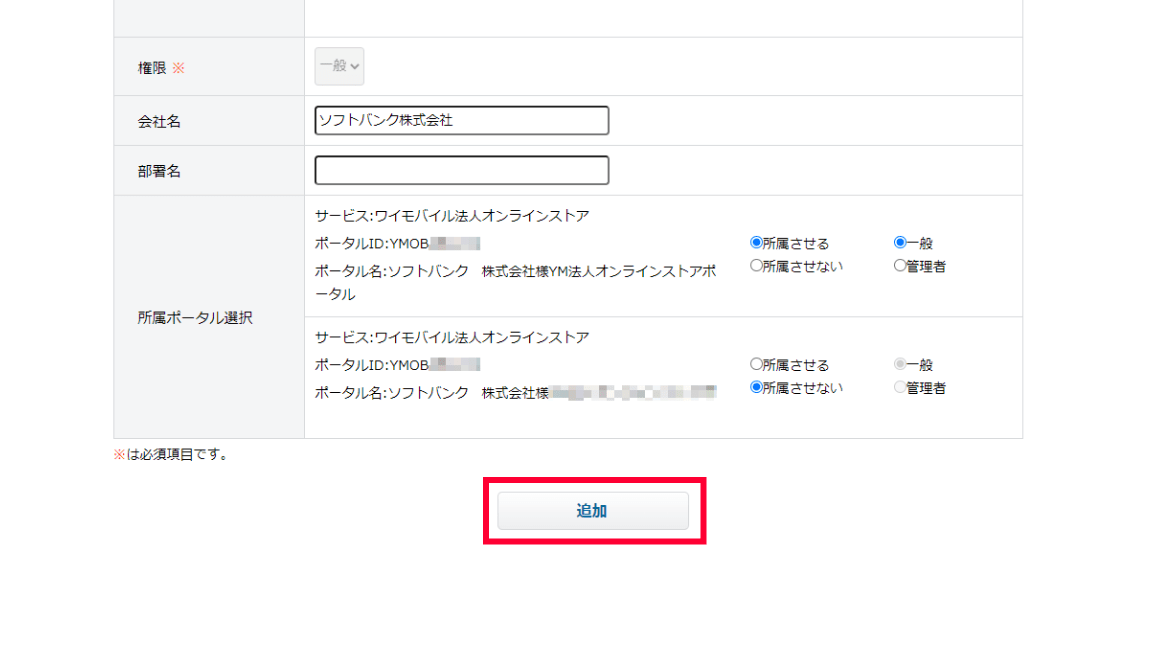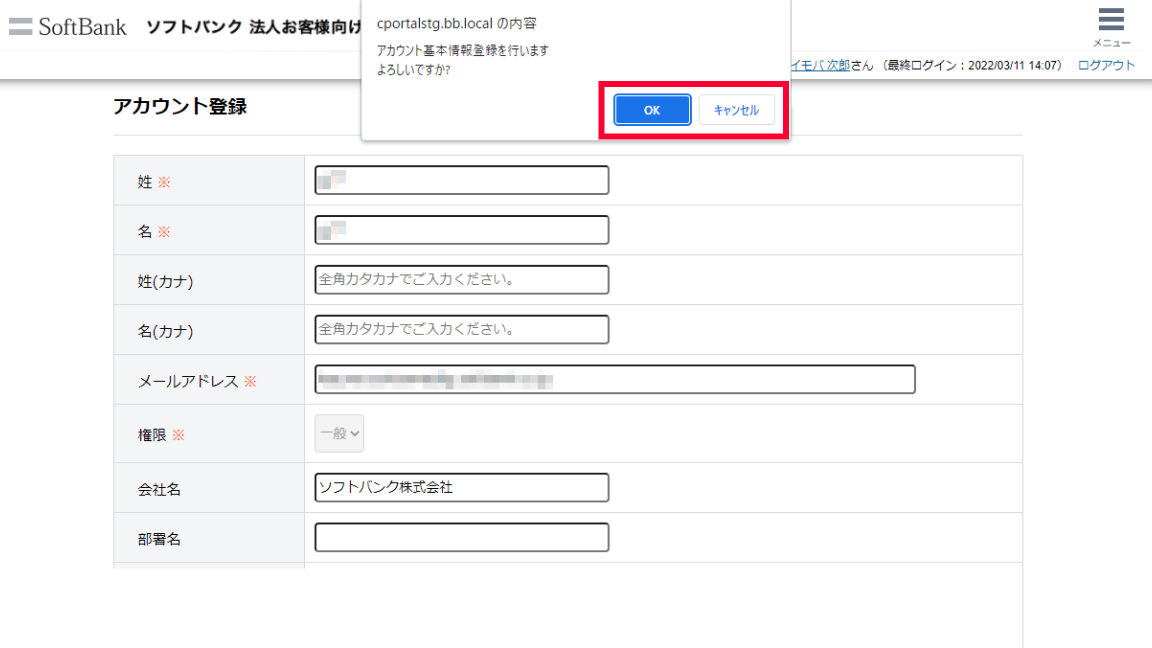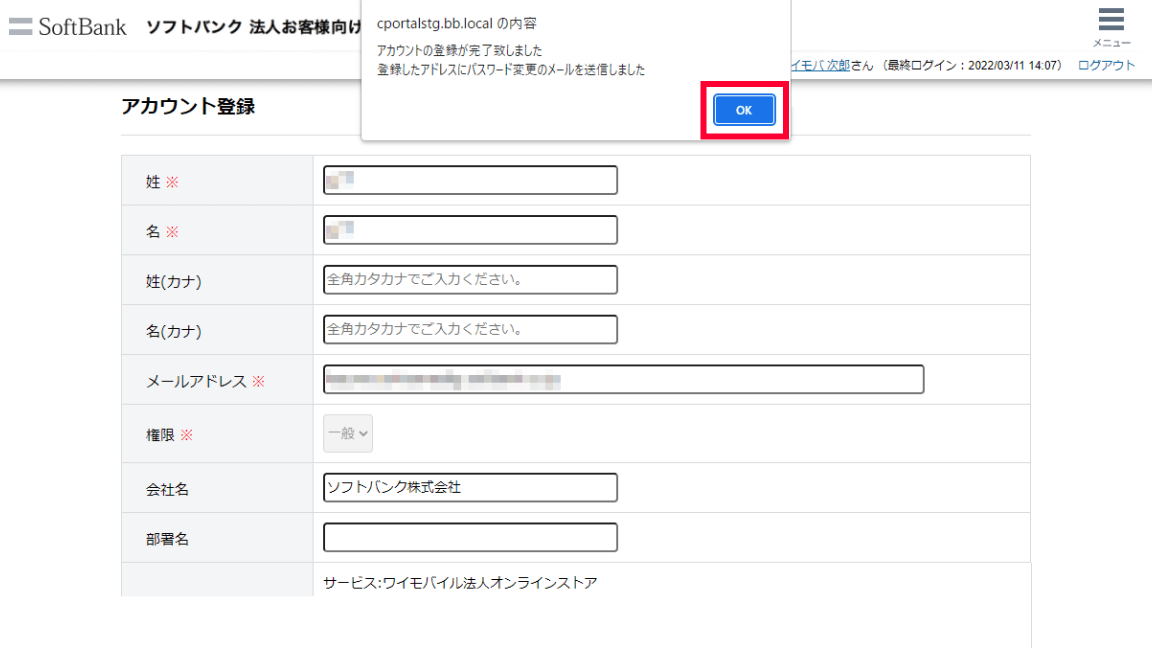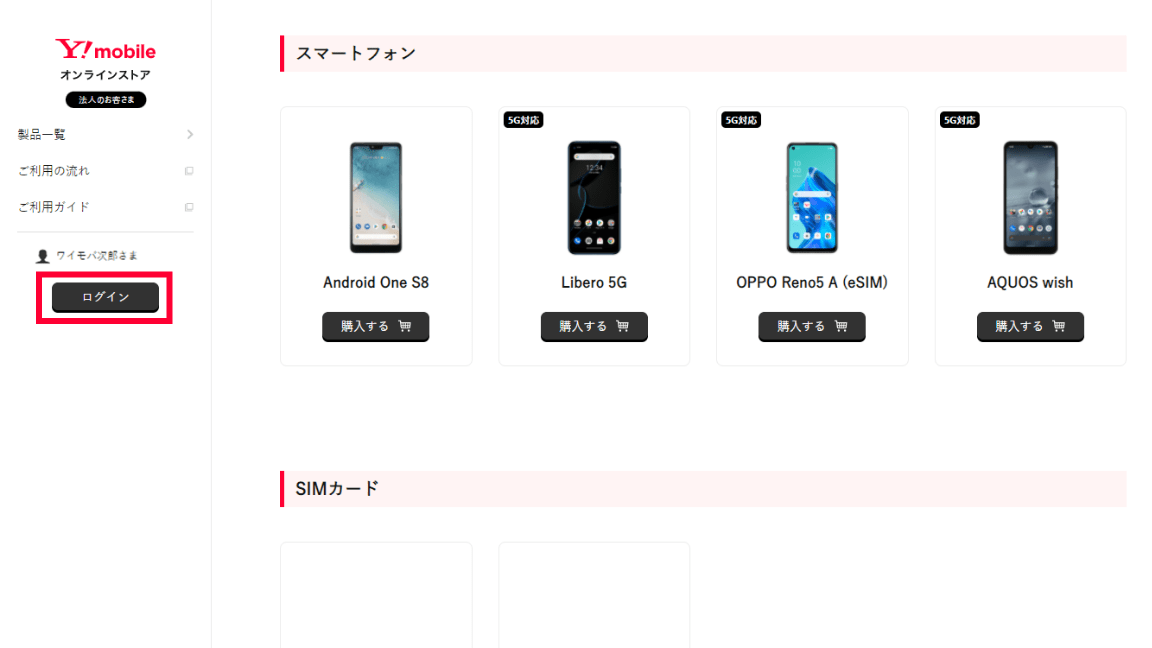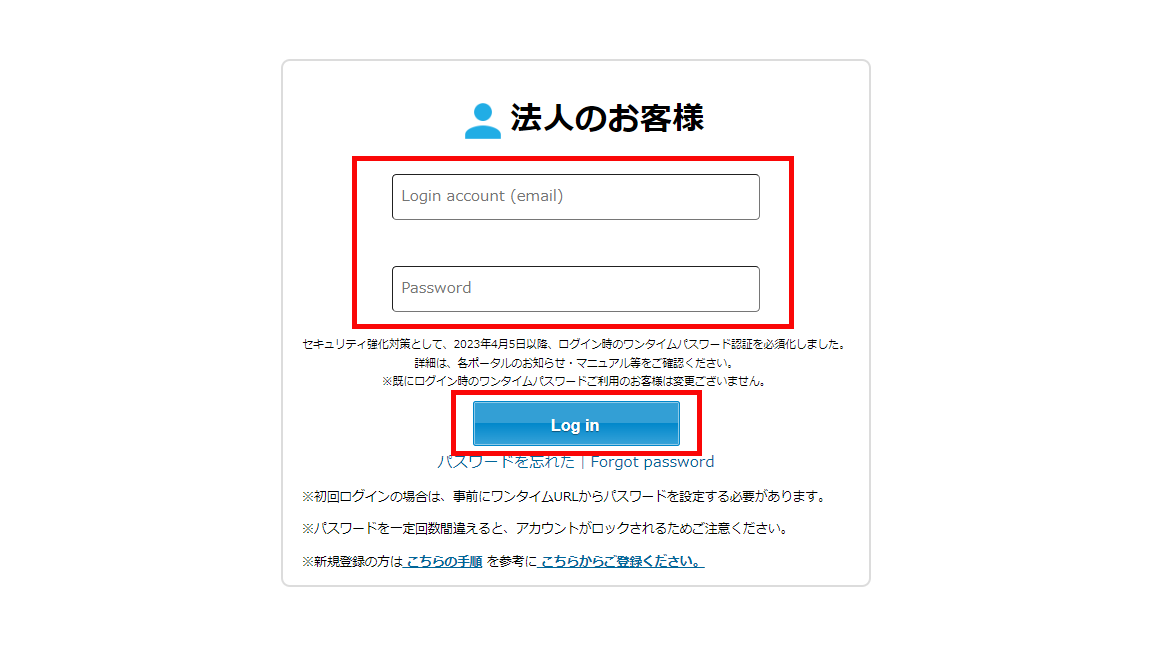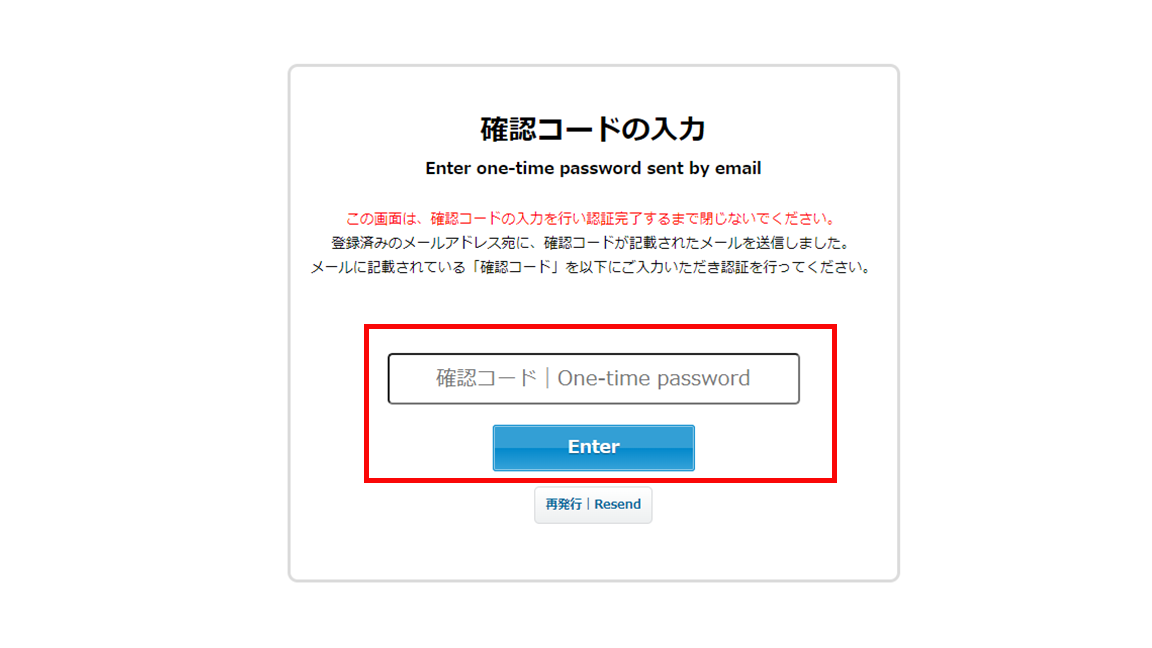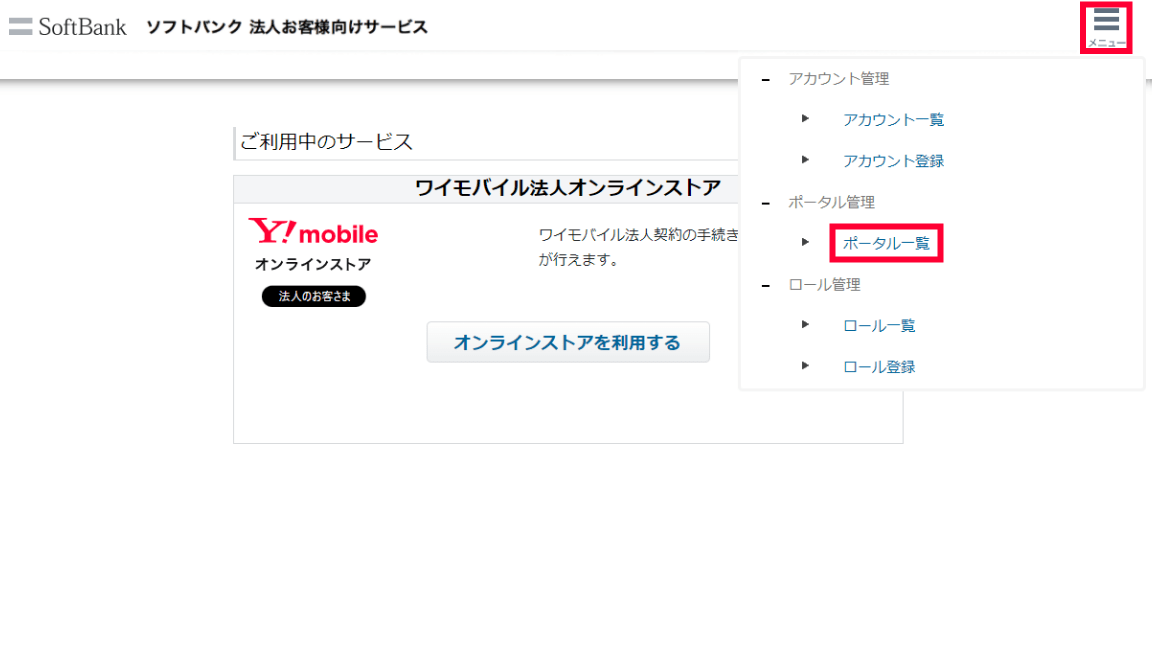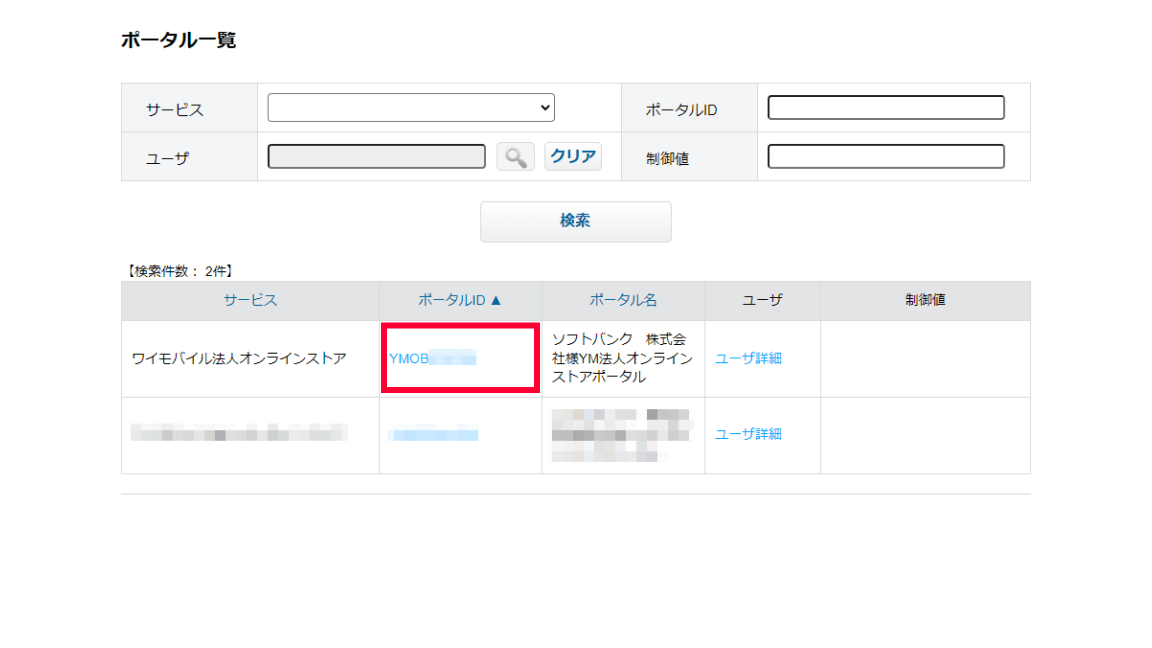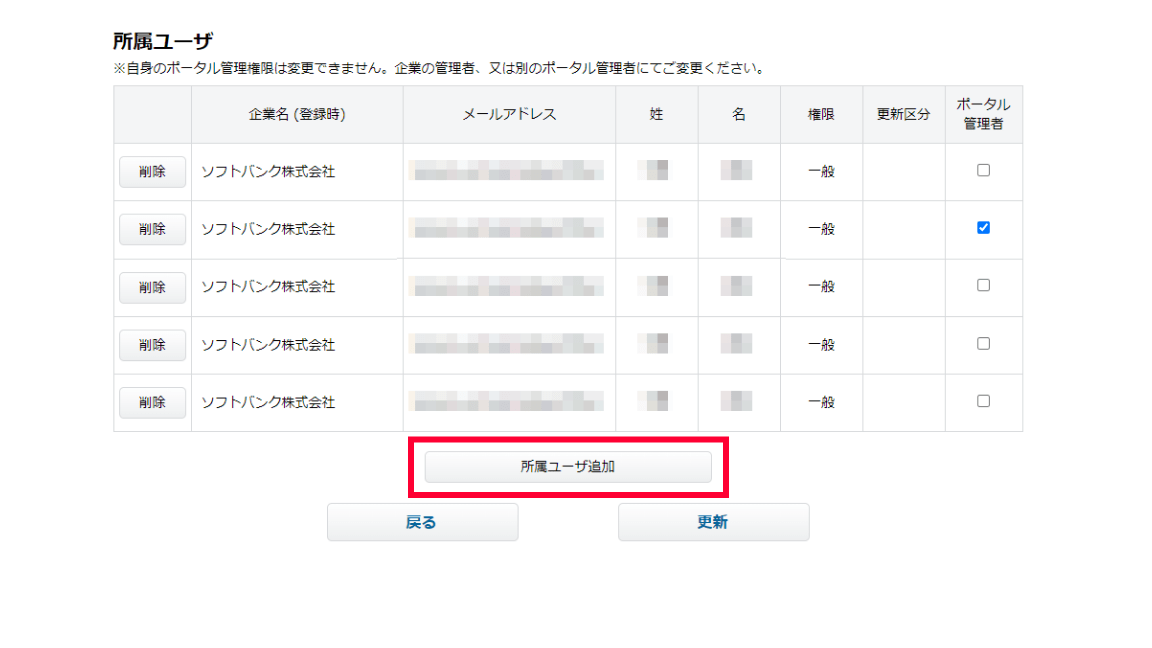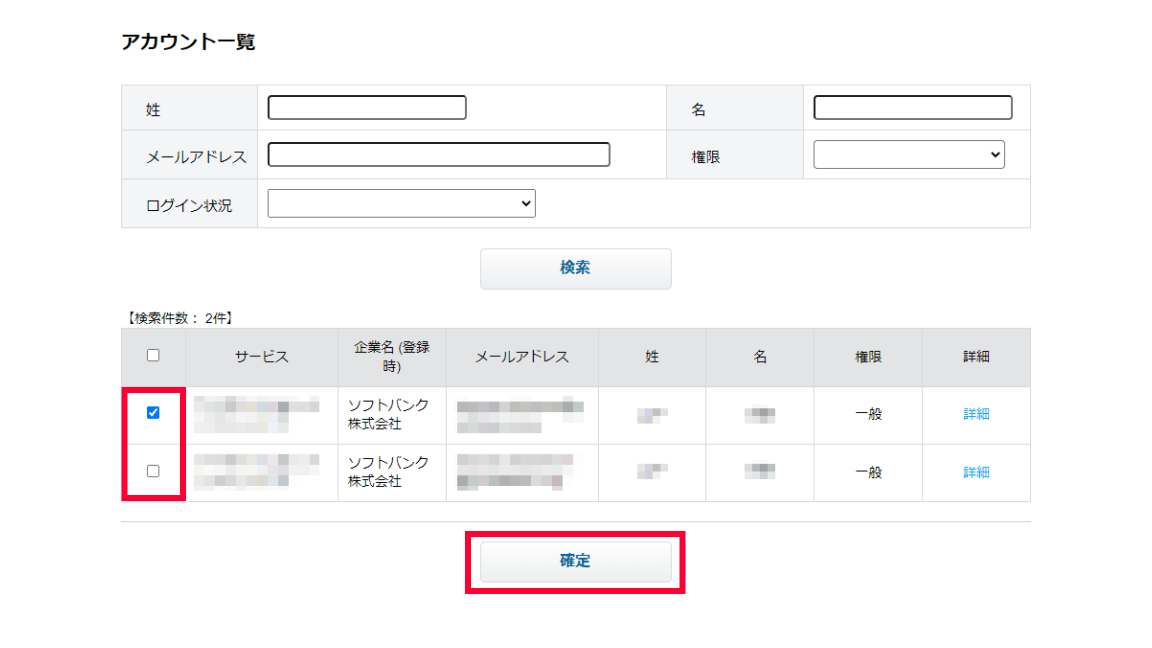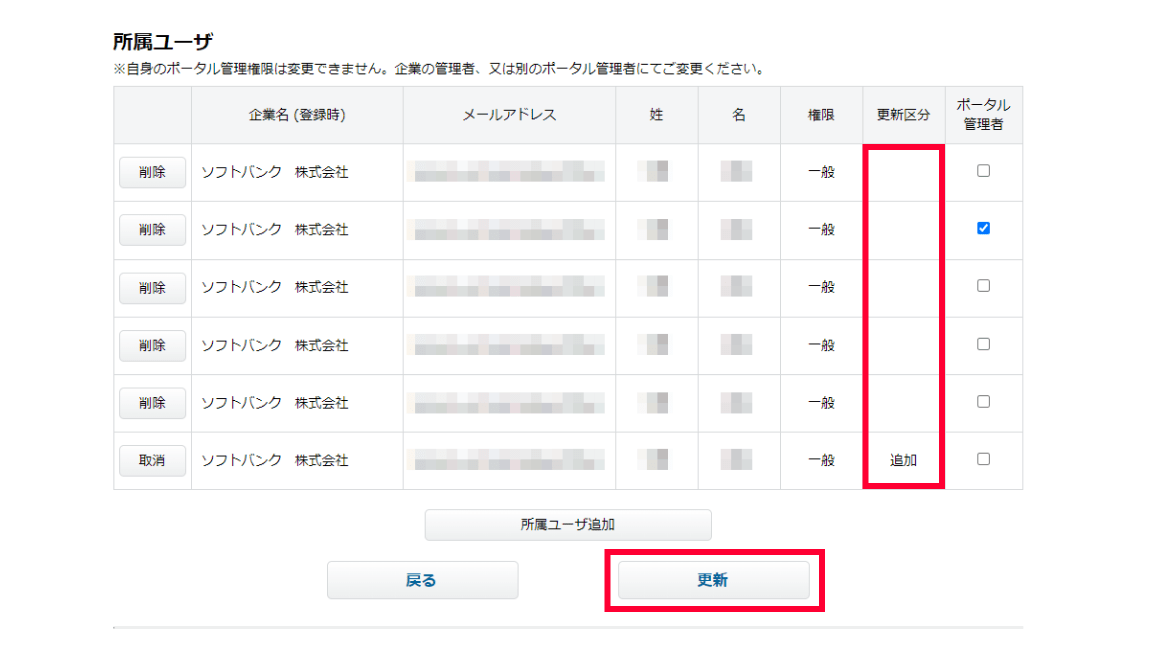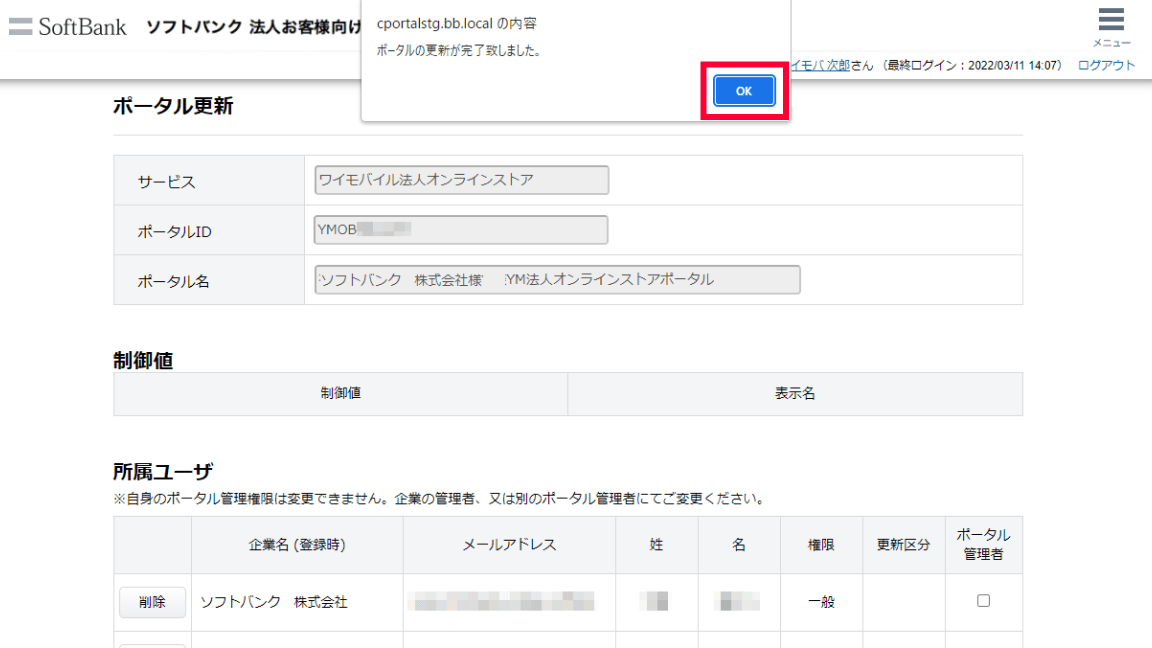ポータルのユーザ管理
管理者権限をもつアカウントは、同じ企業(名義)のユーザが所属するポータルのユーザ管理が可能です。ポータル内のユーザ権限変更やユーザ削除、ポータルへのアカウント追加の方法についてご案内します。
「ポータル」について
法人オンラインストアでご契約担当者として申し込みをすると、「ワイモバイル法人オンラインストア」のポータルへ自動的にユーザ追加され、同じ企業(名義)内のユーザ同士で注文履歴の閲覧・編集が可能になります。複数のご担当者でご契約状況を共同管理する際に便利です。 詳細は以下をご確認ください。
ポータル内のユーザ編集
(権限変更・ユーザ削除)
管理者権限をもつユーザは、ポータルに所属しているユーザの権限変更や、ポータルからのユーザ削除が可能です。以下の手順に従って設定してください。
「ポータル」の権限についてポータルへのユーザ追加
管理者権限をもつユーザは、法人オンラインストアのポータルへユーザ追加が可能です。業務の引継ぎや担当者の追加などでユーザ追加が必要な場合は、以下の手順に従って追加してください。
- ※ 法人オンラインストアでご契約担当者として申し込みをしたことのあるユーザは、お申し込みと同時にポータルへのユーザ登録が完了しているため、管理者によるユーザ追加は不要です。
手順
ポータルへのユーザ追加には、「 ソフトバンク 法人のお客様向けサービス」へのアカウント登録が必要です。未登録のユーザをポータルへ追加する場合は、「アカウント登録と同時にユーザ追加を行う場合」の手順をご確認ください。